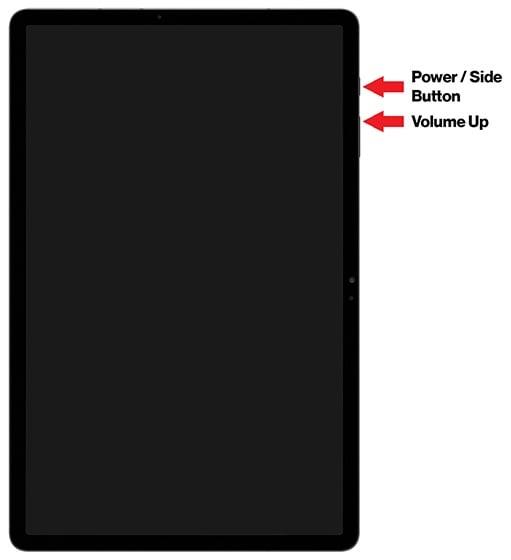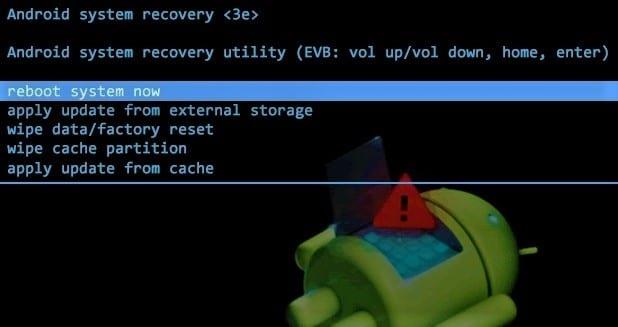Android-tahvelarvutite maailmas on Galaxy Tab S8 tootevalik hõlpsasti esikohal, kuna see on parim, mida Androidil pakkuda on. Ja mitmes mõttes on see isegi parem kui iPad Pro, kuna Tab S8 toetab laiendatavat mälu, sisaldab karbist välja võetud S-pliiatsit ja Samsung DeX-režiim pakub tõelise töölauataolise kogemuse.
Kuigi Samsungi tahvelarvutid on suurepärased, võite sattuda juhtumisse, kus Galaxy Tab S8 ei lülitu sisse. Õnneks on üsna palju erinevaid meetodeid, mida saate kasutada, et proovida asju uuesti töökorda saada.
Galaxy Tab S8 ei lülitu sisse? Veenduge, et sellel oleks piisavalt laetust
Kõige ilmsem põhjus, miks teie Galaxy Tab S8 sisse ei lülitu, on lihtsalt see, et sellel sai toide tühjaks. Lõpuks suurendas Samsung laadimiskiiruste osakonnas Galaxy Tab S8+ ja Tab S8 Ultraga, kuna need tahvelarvutid suudavad saavutada kuni 45 W juhtmega laadimiskiirust. Siiski peaksite veenduma, et teil on ühilduv laadija . Allpool on loetletud mõned meie lemmikud.
-
Samsungi 45 W USB-C ülikiire seinalaadija : kuigi Samsung ei sisalda enam karbis laadijat, pakub ettevõte siiski oma USB-C seinalaadijat. See hõlmab nii laadimisplokki kui ka USB-C–USB-C-kaablit, samal ajal kui saate laadida oma Galaxy Tab S8+ või Ultrat kiireimal 45 W kiirusel.
-
Anker 313 Ace 45W : Pole üllatav, et Ankeri uusim seinalaadija on parimate Galaxy Tab S8 laadijate nimekirjas. Anker 313 Ace on GaN-laadija, mis pakub kuni 45 W võimsust, olles samas üks väiksemaid laadijaid, mida oleme kunagi näinud.
-
UGREEN 100 W Nexode 4-pordiline USB-C laadija : UGREEN valmistab üsna palju erinevaid laadimistarvikuid ja kuigi enamik neist on mõeldud iPhone'ile ja Macile, töötab see kõigi seadmetega. Kokku on kolm USB-C laadimisporti koos Power Delivery toega, mis võivad jõuda kuni 100 W laadimiskiiruseni, ning üks USB-A-port lisaseadmete jaoks, nagu nutikell või kõrvaklapid.
Kui teie tahvelarvuti ei lülitu kohe sisse, ärge kartke. Laske oma Galaxy Tab S8-l olla laadijaga ühendatud vähemalt 30 minutit kuni tund, et veenduda, et sellel on palju mahla. Seejärel võite proovida tahvelarvuti uuesti sisse lülitada.
Sund taaskäivitamine
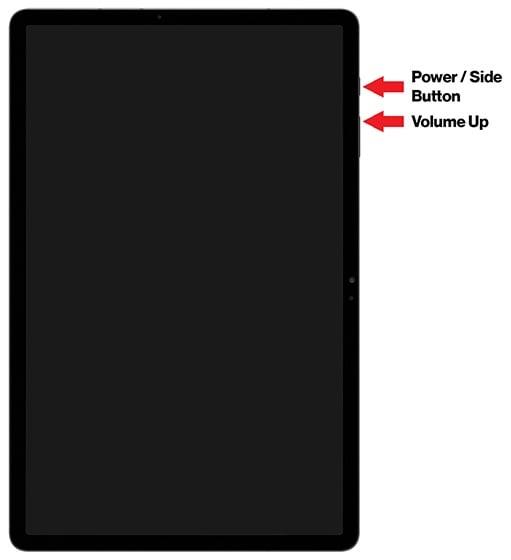
Kui teie Galaxy Tab S8 ei lülitu sisse, peate võib-olla selle taaskäivitamiseks sundima. Need tahvelarvutid on lõppude lõpuks lihtsalt miniarvutid ja mõnikord lähevad asjad lihtsalt hulluks, sundides tahvelarvuti ennast välja lülituma. Siin on juhised, mida peate tegema, kui soovite oma Galaxy Tab S8 sundida taaskäivitama.
- Vajutage ja hoidke samal ajal all helitugevuse vähendamise ja toitenuppu .
- Jätkake nuppude all hoidmist vähemalt 7 sekundit.
- Kui tahvelarvuti vibreerib ja kuvatakse Samsungi logo, vabastage mõlemad nupud.
Samuti soovitame ühendada laadija, kui teie Galaxy Tab S8 ei lülitu sisse ja proovite sundida taaskäivitamist. See tagab seadme toiteallika ja võib aidata tahvelarvuti uuesti sisse lülitada.
Käivitage turvarežiimi
Kuigi Galaxy Tab S8 on uskumatu metsaline, võib mõni rakendus selle põlvili suruda. Varem oleme näinud juhtumeid, kui üks rakendus muutis telefoni või tahvelarvuti pehmeks. Kui see juhtub teiega ja teie Galaxy Tab S8 ei lülitu sisse, saate tahvelarvuti turvarežiimi käivitada.
- Vajutage ja hoidke samal ajal all helitugevuse vähendamise ja toitenuppu .
- Toitemenüü kuvamisel puudutage ja hoidke all toitenuppu .
- Teie tahvelarvuti vibreerib ja kuvatakse uus menüü.
- Puudutage turvarežiimi nuppu.
Turvarežiim eemaldab sisuliselt kogu tavapäraselt nähtava lisapinna, pakkudes lihtsamat liidest. Seda tehes saate proovida võimalike probleemide tõrkeotsingut, ilma et peaksite seda kellegi juurde vaatama. Kuid üks samm, mida soovitame teha, on installida vajavate tarkvaravärskenduste kontrollimine.
- Avage oma Galaxy Tab S8 rakendus Seaded .
- Kerige alla ja puudutage Tarkvaravärskendus .
- Puudutage valikut Laadi alla ja installi .
- Kui värskendus on saadaval, puudutage nuppu Installi .
Kui värskenduse allalaadimine on lõppenud, peaks teie Galaxy Tab S8 automaatselt taaskäivitama. Seejärel suunatakse teid tagasi liidese mitte-turvarežiimi versiooni, et saaksite oma tahvelarvutit uuesti kasutama hakata.
Androidi taastamine
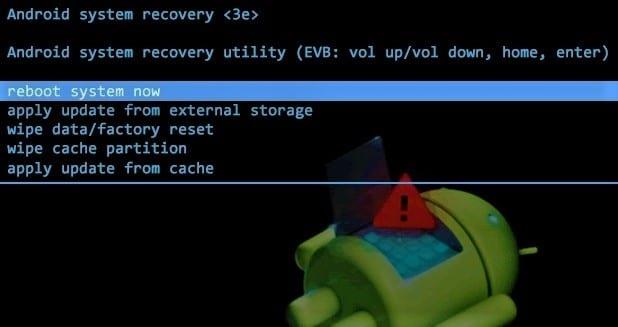
Viimane võimalus, mida saame soovitada, kui teie Galaxy Tab S8 ei lülitu sisse, on proovida Androidi taastamist käivitada. See on midagi igas Android-seadmes ja integreeritud põhioperatsioonisüsteemi. Androidi taastamisele pääsete juurde järgmiselt.
- Võimalusel lülitage tahvelarvuti välja. Kui ei, vajutage ja hoidke all külgmisi ja helitugevuse vähendamise nuppe, kuni ekraan on must.
- Kui tahvelarvuti on välja lülitatud, vajutage ja hoidke all helitugevuse suurendamise ja külje nuppe , kuni kuvatakse Samsungi logo.
- Pärast Samsungi logo ilmumist vabastage külgnupp , kuid jätkake helitugevuse suurendamise nuppu all .
- Androidi taastamise liideses vajutage helitugevuse vähendamise nuppu, kuni on esile tõstetud Süsteemi taaskäivitamine kohe .
Tuletame meelde, et te ei saa puuteekraaniga Androidi taastamise liideses navigeerida. Selle asemel peate oma valikute tegemiseks kasutama helitugevuse suurendamise ja vähendamise nuppe ning toitenuppu.
Järeldus
Kui olete kõiki neid valikuid proovinud ja teie Galaxy Tab S8 ei lülitu ikka veel sisse, siis on kõige parem võtta ühendust Samsungi tugimeeskonnaga. Sealt saavad nad teile öelda, kas peate oma tahvelarvuti asenduseks kaasa võtma või kas saate teha muid toiminguid. Andke meile teada, kui teil tekib probleeme või kui leiate muid viise Galaxy Tab S8 uuesti sisselülitamiseks.